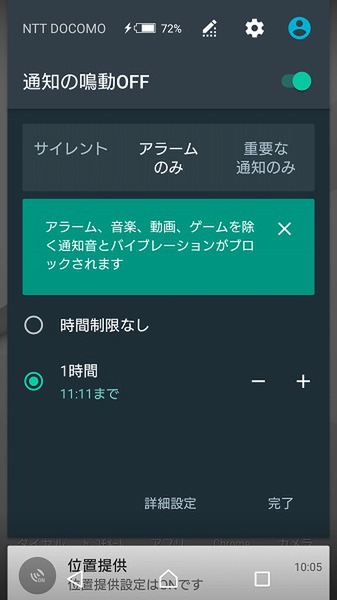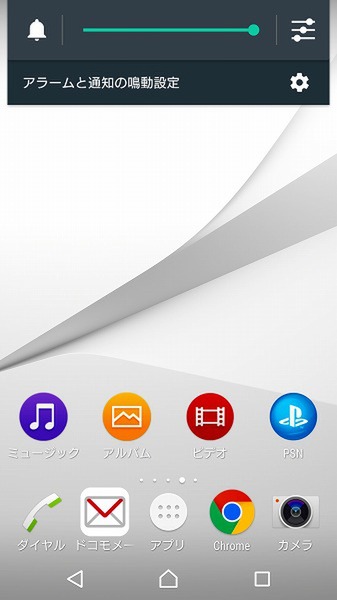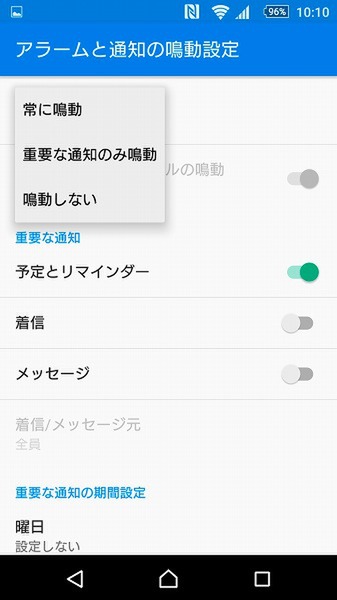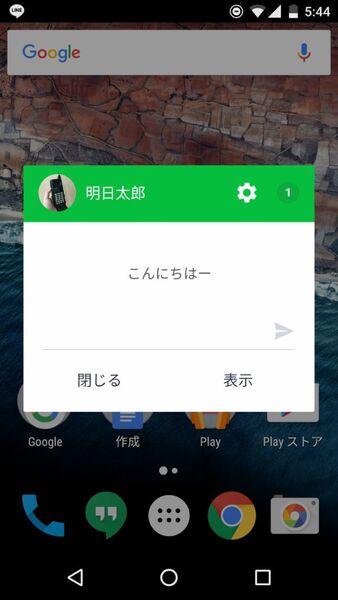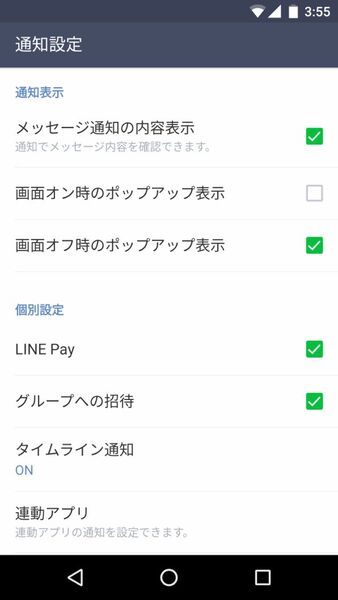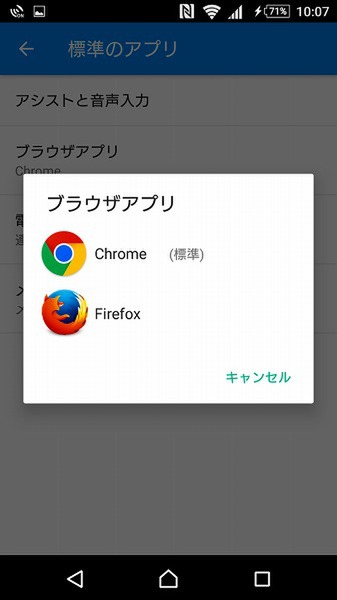【新機能】バックグラウンド通信を制御、通信量の削減に効果あり
音楽配信サービスやネット動画の音声を聴きながら、別のアプリを操作という使い方は今や当たり前になりつつある。だが、これらのサービスは常時通信を利用する。Wi-Fi接続なら問題ないのだが、外出先でLTEなどのモバイルデータ通信環境で使い続けると、パケット通信量を消費してしまう。
Android 6.0では、アプリごとにバックグラウンドでのモバイルデータ通信を個別に制限する設定が追加された。通信量の多いネット動画アプリは制限するが、通信量の少ない音楽配信アプリは制限しないといった使い分けもできる。格安SIMなど通信量の少ないプランで使いやすい設定だ。
ちなみに、Android 5.Xでもバックグラウンドでのモバイルデータ通信の一括制限はできた。だが、一括制限なので特定アプリだけは通信を許可するといった柔軟な活用はできなかった。
【新機能】ゲーム中も安心! 通知設定を強化
複数のアプリをインストールすると、通知でたびたび音やバイブレーションが鳴ったりと、逆に不便に感じてくる。会議や打ち合わせ中など、重要な通知以外をオフにしたいシーンもあるだろう。ゲームアプリをよく起動するユーザーも、プレイ中の通知にイライラした経験がある方も多いのではないだろうか。
Android 6.0では、クイック設定ツールから素早く音やバイブでの通知をオフに設定できる。通知を「アラームのみ」に限定したり、登録した相手やアプリの通知だけを有効にする「重要な通知のみ」も選択可能だ。通知オフにする時間も指定でき、会議中やゲーム中だけ通知をオフにするといった使い方もできる。
Android 5.0や5.1でも音量ボタンからこれらの設定を変更できたが、アラームの登録がないと「アラームのみ」の項目が表示されないなど、わかりにくい部分がいくつかあった。さらに、メーカーや端末によっては設定項目や機能自体が搭載されていない。検証に利用した「Xperia Z5 Premium」も、Android音量ボタンを押してから設定画面に移動しないと利用できなかった。
なお、LINEの通知についてはAndroidで「通知を非表示」に設定しても、音とバイブはオフになるが、画面上へのポップアップ表示はそのままだ。ポップアップ表示をなくしたいなら、LINEアプリ側で「その他」→「設定」→「通知設定」の「画面オン時のポップアップ表示」をオフにしよう。ポップアップ表示をオフにしても、LINEの新着メッセージはAndroidのステータスバーの通知で確認できる。
【新機能】既存のアプリ設定を変えられるようになった
Android 6.0では初期のAndroid OSからなかなか改善されなかった、既存のアプリ設定の変更メニューが用意された。
これまでは、「設定」→「アプリ」から既存のアプリに設定済みのアプリを探して設定を解除するなど、いちど既存のアプリを決めると変更がめんどうだった。このため、Android 5.X以前のスマホは、メーカーが独自に既存のアプリの変更機能を追加している端末も多い。
もし、Android 5.X以前で既存のアプリの設定の変更がめんどうなら、Google Playから「DefaultApp Reset(作者:T.Fujii氏)」を導入するのがオススメだ。
今回はAndroid 6.0から追加された便利な機能について解説した。次回は、Android 6.0へのアップデートで処理性能は向上するのか、microSDカードの扱いはどうなったか、Flashは動くのかなど、よりマニアックなポイントを探っていく。

この連載の記事
-
第3回
デジタル
Android 6.0でスマホの処理能力がアップ? 5.1との性能差を探る -
第1回
デジタル
XperiaにもAndroid 6.0配信開始!従来スマホのアップデート方法をおさらい -
デジタル
Android 6.0アップデートの強化ポイントを探る - この連載の一覧へ